При первичной настройке беспроводной сети или же в процессе эксплуатации устройства у некоторых пользователей возникает проблема – роутер не заходит через браузер в свои настройки. В зависимости от роутера, для доступа к настройкам пользователь через браузер может обращаться к различным адресам, но по определенным причинам загрузка не осуществляется.
В статье я расскажу про основные причины того, почему у пользователей по стандартному адресу 192.168.1.1 или 192.168.0.1 роутер не заходит в свою админку. Опишу самые частые причины этой проблемы и варианты решения.
В самом начале хочу попросить, если возникают вопросы по ходу статьи, или забыл о чем-то сказать, смело пишите в комментарии!
Для тех, кто забыл или не знал, как попасть в админку роутера, следующее видео:
Простые решения
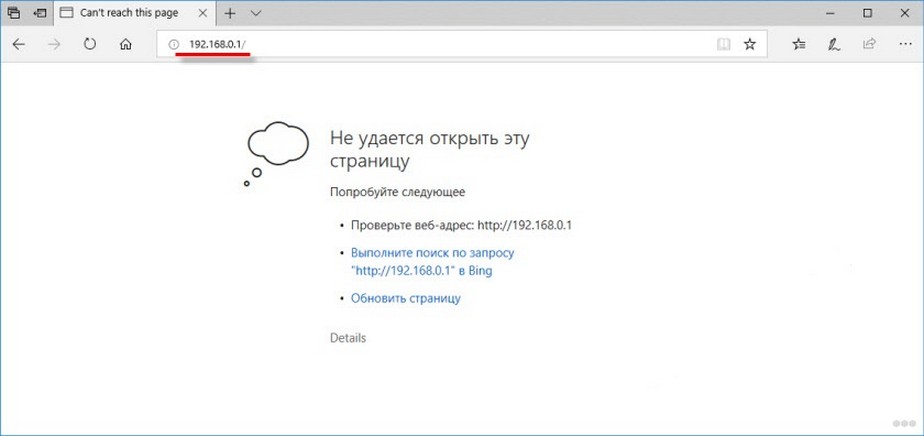
УЖАС!! НЕ выносите оси приемником GPS!! Грубые ошибки в строительстве!
При условии, что все действия по входу в меню осуществляются верно и согласно инструкции, но ничего не получается, следует обратиться к дополнительным вариантам действий.
Среди дополнительных мероприятий можно выделить такие пункты, которые могут помочь, если вы не можете войти в настройки роутера:
- Попробовать зайти в настройки маршрутизатора через другие браузеры.
- Попробовать подключиться к меню настроек с другого доступного устройства.
- Отключить защитные программы и протоколы операционной системы, в том числе антивирус и брандмауэр.
- Проверить качество соединения с роутером и техническую исправность. Возможно, оборудование неправильно подсоединено, поврежден сетевой кабель и т. д.
По картинке можете проверить правильность соединения:
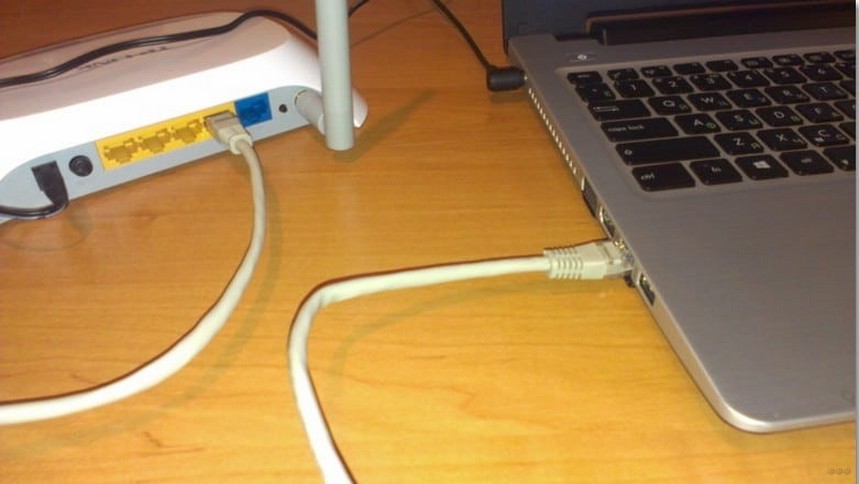
- Возможно, возникли проблемы с драйверами самого сетевого адаптера, их рекомендуется обновить.
- Перезагрузить операционную систему и роутер.
Возможные причины
Прежде чем выполнять какие-либо альтернативные действия, следует определиться с причиной неполадок. Существует несколько основных категорий причин, приводящих к рассматриваемой проблеме:
- Неправильные настройки сетевого подключения.
- Возможно, подключение осуществляется по неправильному IP-адресу, вследствие отключения функции автоматического получения IP.
- Технические неисправности.
Подлинные причины реально выявить в ходе ревизии оборудования и системных настроек. Впрочем, в ряде ситуаций причина, по которой веб-браузер не открывает страницу настроек Вай-Фай роутера, может оказаться неочевидной и понадобится покопаться. Именно таким причинам мы и уделим особое внимание
Подключение по ошибочному IP адресу
Когда проблема пользователя звучит так – не могу зайти в настройки своего роутера, то ему следует убедиться, что подключение осуществляется к правильному IP-адресу. Производители различных моделей устройств могут предоставлять собственные адреса для доступа к настройкам. Зачастую искомый адрес указывается на наклейке на корпусе изделия, либо в сопутствующей документации.

Например, для популярных маршрутизаторов TP-Link, которыми пользуется огромное количество людей, используются такие адреса: 192.168.0.1 или же 192.168.1.1. Вместо адреса, ещё может быть использована ссылка, к примеру: tplinkwifi.net , которая также приведет к искомому окну настроек.
Рекомендуется изучить имеющиеся на руках сведения, либо же по марке и модели конкретного устройства отыскать нужный адрес в глобальной сети.
Как узнать IP-адрес роутера – тема следующего видео:
Проверка правильности установления соединения с маршрутизатором
Ошибка страницы подключения к меню с настройками устройства, может быть вызвана тем, что правильное соединение к маршрутизатору не было установлено вовсе. Следовательно, если подключение не установлено, либо имеется ошибка подключения, то доступ к настройкам будет невозможен.
Как правило, в трее, расположенном на панели управления ПК или ноутбука, на значке подключения к интернету будет видно текущее состояние соединения с сетью. Если имеются какие-либо неполадки, то пользователь будет об этом уведомлен соответствующей отметкой.
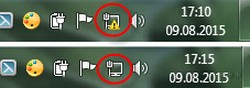
Если маршрутизатор не заходит в свои настройки именно из-за проблем с подключением, рекомендуется выполнить следующие шаги:
- Убедиться, что оба конца сетевого шнура подключены к верным слотам на роутере и компьютере (ноутбуке).
- По возможности попробовать другой сетевой шнур, возможно, он неисправен.
- Убедиться в исправности роутера/сетевой карты, протестировав их.
- Проверить/обновить драйвера сетевого адаптера.
- Проверить настройки операционной системы, вероятно, какие-то защитные протоколы препятствуют нормальному подключению.
Проверка получения IP-адреса
Одной из причин, почему пользователь не может войти в меню настроек роутера, является то, что в параметрах подключения на компьютере установлен какой-либо статический IP-адрес. Это ошибка, поскольку необходимо установить автоматический режим получения IP-адреса в своей ОС.
На каждой версии операционной системы шаги могут несколько отличаться, но общий принцип сохраняется. Итак, пользователю потребуется выполнить такие шаги:
- Перейти в «Панель Управления»; в настройки «Сеть и Интернет» и «Центр управления сетями и общим доступом».
- В возникшем окне, находится перечень функций и следует кликнуть по «Изменение параметров адаптера».
- Далее следует правой кнопкой кликнуть на значок соединения, который отображает текущее подключение компьютера к маршрутизатору.
- В контекстном меню, нужно перейти в подпункт «Свойства».
- В загрузившемся окне имеется список, где следует выделить пункт «Протокол Интернета версии 4 (TCP/IPv4)». Если он не был подключен, то его следует включить. После выделения следует кликнуть по подпункту «Свойства».
- В новом окне, потребуется установить галочку напротив пункта «Получить IP-адрес автоматически», а ещё «Получить DNS-сервера автоматически».
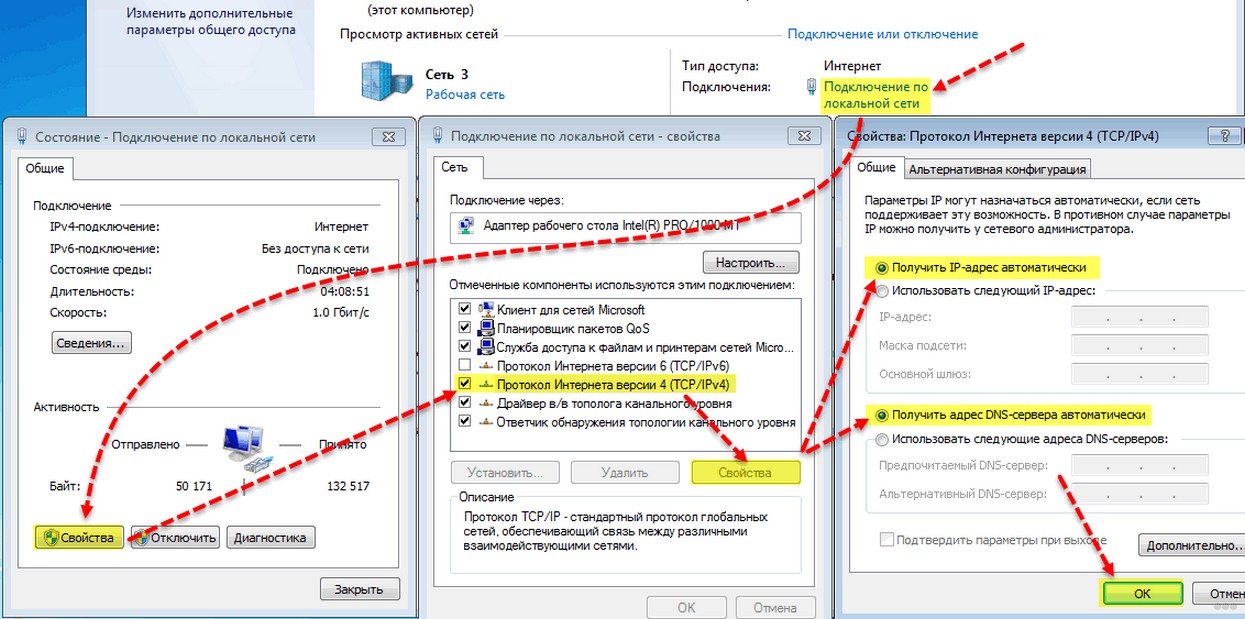
После выполнения вышеуказанных манипуляций рекомендуется перезагрузить компьютер, и попробовать снова попасть в настройки роутера, вводя предоставленный производителем адрес и пароль.
Ошибка при авторизации
Бывает, что по искомому адресу загрузка проходит, но при попытке указать своё имя пользователя и пароль, происходит ошибка.
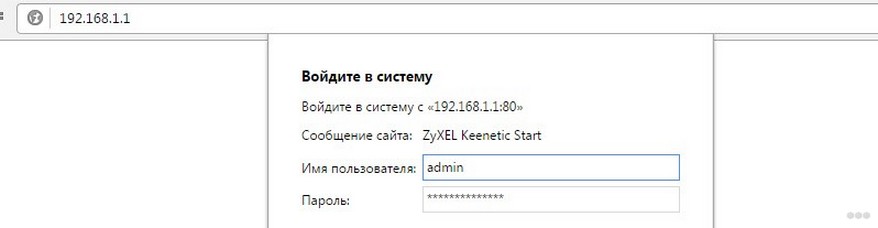
Данные либо не принимаются системой, либо же страница попросту обновляется и ничего не происходит. Если исключена вероятность неправильности ввода личных данных, то проблема кроется в том, что стандартные авторизационные данные были каким-то образом изменены.
В такой ситуации максимально простым и быстрым решением является сброс настроек роутера, что приведет к восстановлению стандартных опций и состоянию по умолчанию.
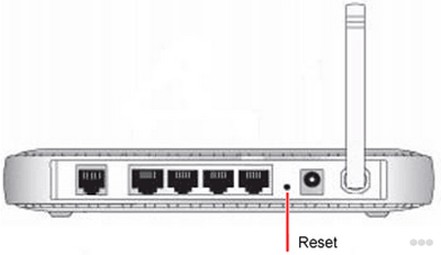
Восстановление роутера после прошивки
Здесь же хочу рассказать еще об одной причине, почему вы не можете зайти в интерфейс своего роутера. Речь пойдет про неудачную прошивку устройства. На самом деле это может стать причиной множества проблем: не заходит в настройки, не работает интернет, нет соединения по Wi-Fi. Что делать в такой ситуации? Расскажу на примере роутера TP-Link.
Сразу обращаю ваше внимание, что данная инструкция заточена исключительно под устройства TP-Link.
- Скачиваем утилиту Tftpd. Распакуйте архив и вытащите из него файл с расширением .exe.
- Идем к официалам – на сайт TP-Link tp-link.com . Ищем там нужную нам прошивку, обязательно по модели роутера и его версии. Скачиваем, вытаскиваем из архива файл с расширением .bin.
- Файлы .bin и .exe, который вы скачали до этого, переместите в одну папку.
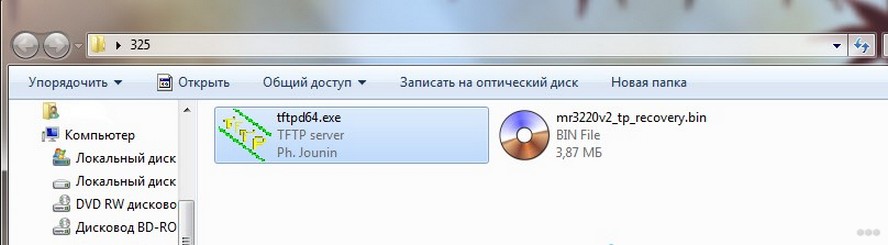
- Теперь нам надо сменить IP-адрес. Как это делать, писал выше.
- В строке IP-адрес пишем 192.168.1.66, 192.168.0.66 или 192.168.0.86. Возможно придется помучаться и подбирать адрес.
- Маска подсети определится сама, оставляем как есть и жмем «Ок».
- Отключаем антивирусник, брандмауэр.
- Роутер и комп соединяем сетевым кабелем.
- Идем в нашу папку и запускаем файл .exe от имени администратора.
- В графе «Server interface» ищем сетевой адаптер с адресом, который мы задали ранее.
- Жмем «Show Dir» и ищем наш файл с расширением .bin. Ничего нажимать не нужно, просто надо удостовериться, что прошивка там есть.
- На роутере жмем и держим кнопку WPS/RESET и включаем его в розетку.
- Пойдет инсталляция прошивки. Вы это увидите на своем ПК.
- Ждем, когда роутер перезагрузится, и пробуем зайти в настройки.
Системные проблемы
Когда пользователь не может попасть в меню настроек роутера, причины этого могут оказаться не очевидными и выявляться совершенно с неожиданной стороны. Речь идет о различных системных проблемах и особенностях, что блокируют доступ, препятствуют нормальной работоспособности. Это могут быть различные программы, приложения, расширения, сервисы.
Среди основных подобных причин можно выделить такие:
- Программы и иные компоненты для смены IP адреса компьютера.
- Использование прокси-серверов для локальных адресов.
- Вредоносные компоненты, вирусы и ПО в операционной системе.
- Вредоносные компоненты в конкретном браузере.
Таким образом, рекомендуется провести полную проверку и очистку операционной системы, и вручную отключить все программы и сервисы, которые потенциально способны влиять на работоспособность сетевых подключений.
Что делать, если не получается попасть в конфигуратор роутера через стандартный адрес? Смотрите инструкции в видео-формате:
Я рассказал о самых частых причинах, которые мешают зайти в админку роутера. Пишите комментарии, задавайте вопросы! Команда WiFiGid всегда рада общению со своими читателями!
Источник: wifigid.ru
Не могу войти в Сбербанк Онлайн
Не могу войти в Сбербанк Онлайн, что делать — вопрос, который беспокоит многих пользователей, которым не удается войти в приложение. Сбербанк Онлайн дает возможность управлять своими финансами и пользоваться услугами дистанционно, что во многом упрощает работу клиентов с банком. Но из-за технических сбоев или проблем со стороны пользователя нередко система отказывает в доступе к личному кабинету.

Почему не могу войти в Сбербанк Онлайн?
Существует несколько причин, по которой не удается операция по входу в Сбербанк Онлайн: утеря данных для входа, установка вредоносных программ, отсутствие смс с кодом и проблемы технического характера. Рассмотрим каждую проблему и способы ее решения.
Забыл пароль
Если вы не можете вспомнить данные для входа в личный кабинет, то можно обратиться в контактный центр по телефону и сказать оператору: «Не могу войти в Сбербанк Онлайн, так как забыл пароль». Для восстановления потребуются паспортные данные и кодовое слово.
Восстановить забытые данные можно и самостоятельно. На странице для входа нажмите на кнопку восстановления пароля и далее просто следуйте инструкции. Вам потребуется телефон и данные карты.

Если система отклоняет введенные на сайте пароль или логин, то проблема может быть в неправильно указанных данных для входа. Что нужно сделать:
- проверьте, точно ли на клавиатуре стоит английская раскладка;
- посмотрите, не нажата ли кнопка Caps Lock (она должна быть выключена).
Введенные логин и пароль рекомендуется внимательно проверить перед входом, так как после третьей неверной попытки доступ к онлайн-сервису блокируется на 1 час.
Вредоносное ПО
Следующая причина, почему не удается войти в Сбербанк Онлайн с компьютера – это вирусы.
Чтобы решить проблему, нужно почистить компьютер от вредоносных программ. В целях исключения подобной ситуации в дальнейшем, рекомендуется поставить качественную антивирусную программу и избегать подозрительных сайтов.

Не приходят СМС
После ввода логина и пароля система запрашивает код, который приходит на номер телефона пользователя. Одна из распространенных причин, почему не заходит в Сбербанк Онлайн – это отсутствие смс с кодом.

Причин может быть несколько:
- Нет доступа к сим-карте, на которую был зарегистрирован личный кабинет. Проверьте, к какому номеру вы привязывали карту. Смс с кодом должна прийти именно на этот телефон.
- Нет сети. Иногда причиной могут быть сбои в работе мобильного оператора или отсутствие связи. В этой ситуации остается только ждать, когда появится связь.
- Заполнена память телефона. Если у вас накопилось много смс, то, вероятно, сообщение от банка не может дойти по причине нехватки места на телефоне. Удалите ненужные сообщения, и после этого на номер поступит код. Если он снова не пришел, попробуйте запросить его еще раз.
- Иногда смс с одноразовым паролем не приходит просто по причине задержки. В этом случае сообщение дойдет, но с опозданием.
Если получить смс с кодом не получается по причине отсутствия под рукой мобильного телефона, то можно взять список одноразовых паролей для входа в личный кабинет через банкомат Сбербанка. В нем же вы можете восстановить забытый логин и пароль.
Ошибка соединения

Еще одна причина, по которой не заходит в Сбербанк Онлайн – это технические неполадки. Они могут возникнуть и со стороны банка, и со стороны пользователя.
В первом случае придется ждать устранения сбоя. Причиной ограничения доступа в личный кабинет со стороны пользователя часто является низкая скорость интернета или сбой в работе интернет-провайдера. В этом случае можно зайти с другого компьютера или с телефона через мобильный банк.
Почему не могу зайти в Сбербанк Онлайн с телефона?
Причин, по которым не получается зайти в Сбербанк Онлайн с телефона, несколько:
- Мобильный банк отключен. Такое может произойти за неуплату этого сервиса. Для разблокировки нужно пополнить счет карты, тогда деньги будут автоматически списаны, и услуга будет снова активирована.
- Нет связи: отключен интернет, отсутствие сигнала. В этом случае нужно пополнить счет (если интернет отключили за неуплату) или дождаться появления сети.
- Приложение на мобильном телефоне давно не обновлялось. Нужно скачать новую версию.
- Сим-карта была восстановлена. Если по причине утери или порчи вы восстанавливали сим-карту, то доступ в личный кабинет будет ограничен. Для решения проблемы нужно обратиться на горячую линию банка.

Также проблема может быть в неправильной работе приложения. Чтобы получить доступ к аккаунту, можно зайти в Сбербанк Онлайн с телефона через браузер.
Куда обратиться, чтобы восстановить доступ в Сбербанк онлайн?
Способ восстановления доступа
Что нужно сделать
Через терминал Сбербанка
Зайти в подраздел подключения Сбербанка онлайн, а там запросить логин и пароль. Также здесь можно получить одноразовые логины для входа.
Через службу поддержки
Обратиться к сотрудникам финансового учреждения в отделении либо же по номеру контактного центра, описать им проблему. Они помогут устранить ее в короткие сроки.
Обращаем ваше внимание на то, что комиссия за такие услуги с пользователя не снимается. А значит, вы можете свободно обращаться к поддержке в любое удобное вам время, не опасаясь переплатить за сервис.
Источник: bankiros.ru